|


Grazie a Liz per avermi permesso di tradurre, in esclusiva, i suoi tutorial
Trovi l'originale di questo tutorial qui

Questo tutorial
per tradurlo ho usato PSP XII, ma può essere
eseguito anche con altre
versioni di PSP
Questo tutorial è ©LizDesign e non
può essere copiato su altri siti
e lo stesso vale per la mia
traduzione.
Il Copyright dei materiali
appartiene ai rispettivi autori.
**********
Materiali

**********
Filtri
BKG Designer sf 10 III - Splash
MuRa's Meister - Perspective
Tiling
AAA - Foto Frame
**********
Avrai bisogno di Animation Shop
**********
Salva le selezioni nella
cartella Selezione del programma
PSP
Apri il materiale nella tua area
di lavoro
Imposta colore di sfondo #eee2ae
*
1) Apri una nuova immagine 800 x
600 pixel, trasperente
Attiva image 11
Modifica - Copia
Torna al tuo lavoro
Modifica - Incolla come nuovo
livello
Livelli - Unisci visibile
2) Livelli - Nuovo livello
maschera - da immagine

Livelli - Unisci gruppo
Modifica - Copia
3) Apri una nuova immagine 800 x
600 pixel, trasparente
Riempi con il colore di sfondo
Modifica - Incolla come nuovo
livello
Livelli - Unisci visibile
Livelli - Duplica
Chiudi il livello copia di uniti
Posizionati su Uniti
4) Effetti - Plugins - Filters
Unlimited - BKG Designer sf 10
III - Splash
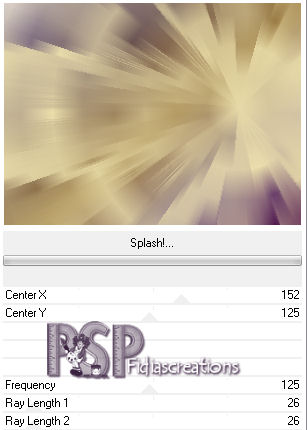
Chiudi il livello Uniti
5) Posizionati su Copia di Uniti
riaprendo la visibilità
Effetti - Effetti geometrici -
Prospettiva orizzontale

6) Effetti - Plugins - MuRa's
Meister - Perspective Tiling
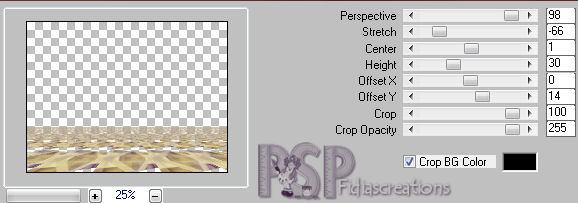
Effetti - Effetti 3D - Sfalsa
ombra, nero
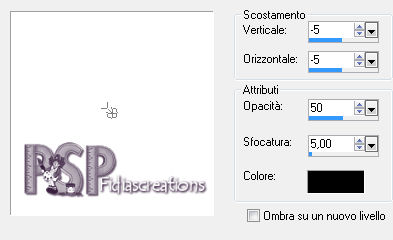
7) Effetti - Effetti 3D - Smusso
a incasso
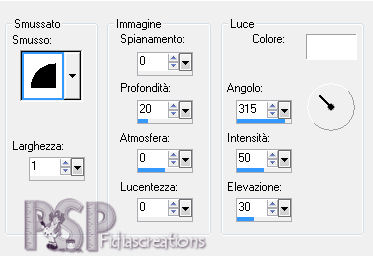
Chiudi la visibilità di questo
livello
Posizionati sul livello
Uniti riaprendo la visibilità
8) Selezioni - Carica/salva
selezione - carica selezione da
disco - liz (152)
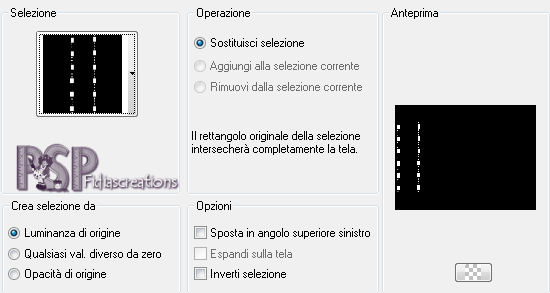
9) Effetti - Effetti 3D - Smusso
a incasso
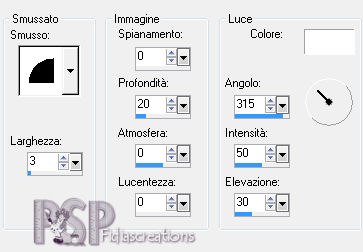
Effetti - Effetti 3D - Sfalsa
ombra, come prima
Deseleziona
Immagine - Rifletti
Ripeti i passaggi 8 e 9
10) Selezioni - Carica/salva
selezione - carica selezione da
disco - liz (151)
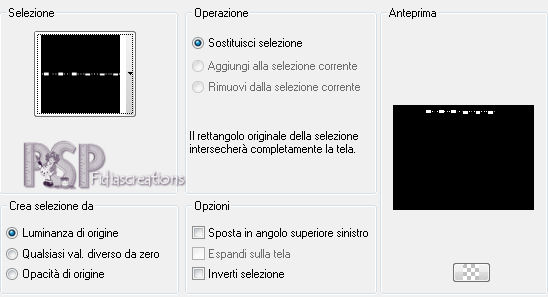
Ripeti l'effetto smusso a
incasso
Applica l'ombra come prima
11) Selezioni - Carica/salva
selezione - carica selezione da
disco - liz (364)
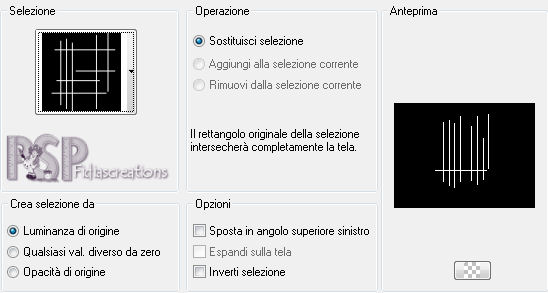
Ripeti l'effetto smusso a
incasso come prima
Ripeti l'effetto ombra come
prima
Deseleziona
Riapri la visibilità del livello
Copia di Uniti
12) Apri una nuova immagine 800
x 600 pixel, trasparente
Attiva image 11
Modifica - Copia
Torna al tuo lavoro
Modifica - Incolla come nuovo
livello
Livelli - Unisci visibile
13) Livelli - Nuovo livello
maschera - da immagine

Livelli - Unisci gruppo
Dovresti avere questo
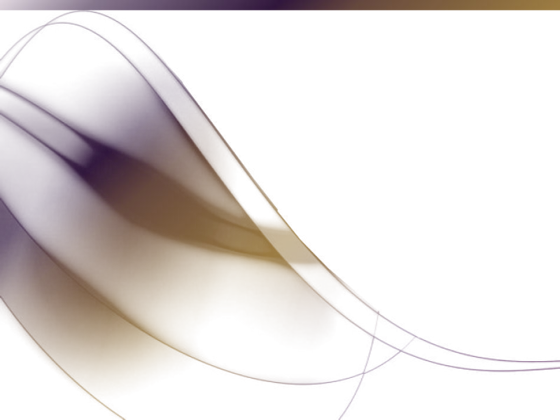
Modifica - Copia
Torna al tuo lavoro
Modifica - Incolla come nuovo
livello
Livelli - Unisci visibile
14) Apri una nuova immagine 900
x 700 pixel, trasparente
Selezioni - Seleziona tutto
Attiva image 11
Modifica - Copia
Torna al tuo lavoro
Modifica - Incolla nella
selezione
Deseleziona
Torna al tuo lavoro
Modifica - Copia
Torna alla nuova immagine
Modifica - Incolla come nuovo
livello
Livelli - Unisci visibile
16) Effetti - Plugins - AAA
Frames - Foto Frame
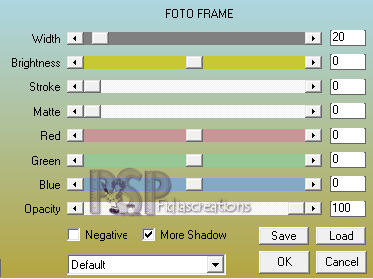
17) Attiva 3246-luzcristina
Modifica - Copia
Torna al tuo lavoro
Modifica - Incolla come nuovo
livello
Immagine - Ridimensiona al 120%,
tutti i livelli non selezionato
Effetti - Effetti 3D - Sfalsa
ombra - predefinita, nero
Posiziona come l'immagine finita
18) Attiva 0_81c30_7a552e29
Modifica - Copia
Torna al tuo lavoro
Modifica - Incolla come nuovo
livello
Effetti - Effetti 3D - Sfalsa
ombra - predefinita, nero
Livelli - Unisci visibile
Firma il tuo lavoro
Modifica - Copia
Apri Animation Shop
Modifica - Incolla come nuova
animazione
Modifica - Duplica fino ad
arrivare a 16 fotogrammi
Modifica - Seleziona tutto
Apri SimoneAni375-with drop
shadow-original-295
Modifica - Seleziona tutto
Modifica - Copia
Torna al tuo lavoro
Modifica - Incolla nel
fotogramma selezionato
Posiziona come l'immagine finita
Salva in formato GIF
**********
Se hai problemi nell'esecuzione
del tutorial o, semplicemente
per dirmi che ti è piaciuto
scrivimi

**********
Le mie traduzioni sono
registrate presso
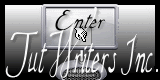
**********
Indietro
25 ottobre 2014
©Fidia's Creations
All Rights ReservedDesigned and Maintained by Fidia's
Creations
|